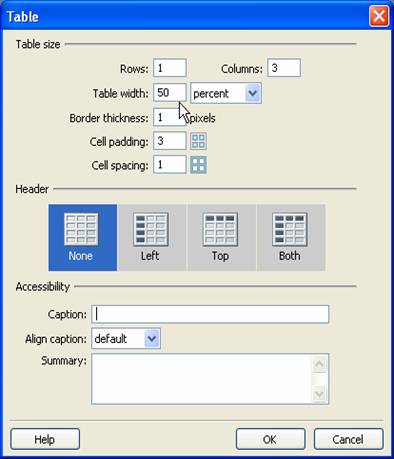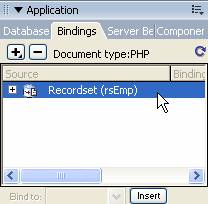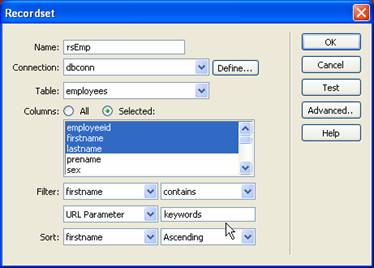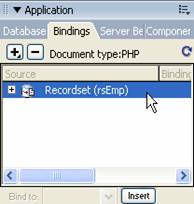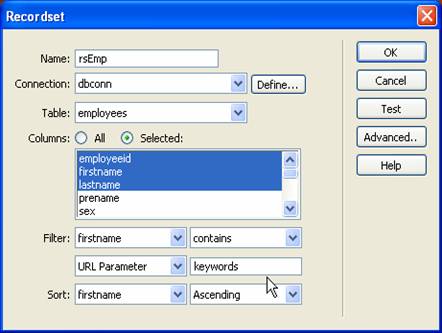บทที่ 10 |
ระบบค้นหาข้อมูล คือเว็บเพจที่ทำหน้าที่ในการเรียกค้นหาข้อมูลจากฐานข้อมูล และนำผลลัพธ์มาแสดงผลที่หน้าจอเว็บเพจ

รูปแสดงไฟล์ที่เกี่ยวข้องกับระบบค้นหาข้อมูล
ระบบค้นหาข้อมูลในส่วนที่จะอธิบายนี้ จะประกอบด้วยไฟล์ 2 ไฟล์
· searchadv.php ทำหน้าที่รับค่าคำค้น แล้วส่งไปเป็น URL Parameter ชื่อ keywords ไปให้ไฟล์ resultadv.php
ใช้เปรียบเทียบค้นหาข้อมูลจากตารางในฐานข้อมูล
· resultadv.php ทำหน้าแสดงรายละเอียดของพนักงานทีละคน โดยจะรับ URL Parameter ชื่อ keywords ใน
รูปแบบ $_GET[‘keywords’] จากฟอร์มในไฟล์ searchadv.php
ขั้นตอนการสร้างระบบค้นหาข้อมูลที่ยกมาอธิบายในที่นี้ แบ่งเป็นขั้นตอนดังต่อไปนี้
1. การสร้างฟอร์มสำหรับพิมพ์คำค้น
2. การค้นหาข้อมูลแบบเงื่อนไขเดียว (Basic)
3. การใช้งานระบบค้นหาข้อมูลแบบเงื่อนไขเดียว (Basic)
4. การค้นหาข้อมูลแบบหลายเงื่อนไข (Advanced)
5. การใช้งานระบบค้นหาข้อมูลแบบหลายเงื่อนไข (Advanced)
(1) การสร้างฟอร์มสำหรับพิมพ์คำค้น |
ขั้นตอนนี้จะเป็นการสร้างฟอร์มสำหรับพิมพ์คำค้น โดยการแทรกฟอร์มและอ็อบเจ็คต์ของฟอร์มชนิด Text Field สำหรับรับค่าคำค้น
ขั้นตอนการสร้างฟอร์มสำหรับพิมพ์คำค้น:
1. เริ่มต้นที่โปรแกรม Dreamweaver MX คลิกเมนู File > New จะปรากฏไดอะล็อก New Document ขึ้นมา ให้คลิกแท็บ General คลิกเลือก Dynamic Page > PHP หลังจากนั้นคลิกปุ่ม Create เมื่อปรากฏเว็บเพจว่างๆ ขึ้นมา ให้บันทึกเป็นไฟล์ searchadv.php
2. เลือกเมนู Modify > Page Properties เมื่อปรากฏไดอะล็อก Page Properties ขึ้นมา ให้กำหนด Properties ของเว็บเพจ ดังรายละเอียดด้านล่างนี้ หลังจากนั้นคลิกปุ่ม OK
ค่าของไดอะล็อก |
ค่าที่กำหนด |
Title |
Search employees |
Background Image |
images/bkg_search.gif |
Encoding |
Thai (Windows) |
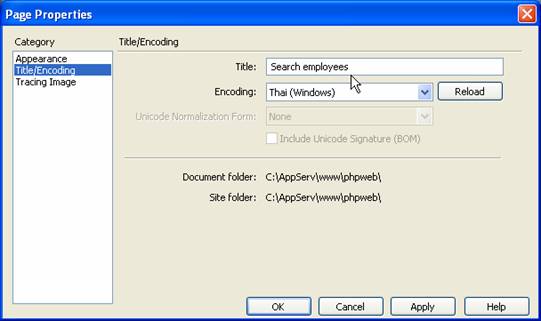
รูปแสดงการกำหนด Page Properties
3. แทรกฟอร์มลงในเว็บเพจ โดยคลิกไปที่เมนู Insert > Form
4. กำหนด Properties ของฟอร์ม โดยเลือกแท็ก <form> จาก Tag Selector หลังจากนั้นคลิกเมนู Window > Properties เมื่อปรากฏไดอะล็อก Properties ขึ้นมา ให้กำหนดค่าดังต่อไปนี้
ค่าของไดอะล็อก |
ค่าที่กำหนด |
Form name |
fmSearch |
Action |
resultadv.php |
Method |
GET |
ตารางแสดงการกำหนด Property ของฟอร์ม

รูปแสดงการกำหนด Property ของฟอร์ม
5. แทรกตารางลงภายในแท็ก <FORM> โดยคลิกที่เมนู Insert > Table แล้วกำหนดค่าดังนี้
รูปแสดงการกำหนดค่าของไดอะล็อก Table |
ตารางแสดงการกำหนดค่าของไดอะล็อก Table |
6. คอลัมน์ที่ 1 ของตาราง และให้แทรกข้อความ "คำค้น:" ลงไป
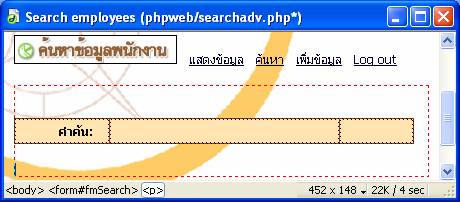
รูปแสดงการแทรกข้อความ "คำค้น"
7. คอลัมน์ที่ 2 ของตาราง และให้แทรกอ็อบเจ็คต์ของฟอร์มชนิด Text Field ลงไป โดยคลิกที่เมนู Insert > Form > Text Field หลังจากนั้นให้กำหนดคุณสมบัติของ Text Field ดังต่อไปนี้
ค่าของไดอะล็อก |
ค่าที่กำหนด |
TextField |
keywords |
Char Width |
25 |
Max Chars |
25 |
Type |
Single line |
ตารางแสดงการกำหนด Property ของ Text Field

รูปแสดงการกำหนด Property ของ Text Field
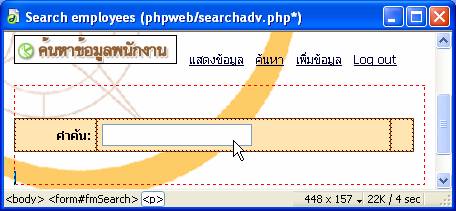
รูปแสดงไฟล์ searchadv.php หลังการแทรก Text Field
8. คอลัมน์ที่ 3 ของตาราง ให้แทรกอ็อบเจ็คต์ของฟอร์มชนิด Button ลงไป โดยคลิกที่เมนู Insert > Form > Button หลังจากนั้นให้กำหนดคุณสมบัติของ Button โดยไปที่เมนู Window > Properties แล้วให้กำหนดค่าดังนี้
ค่าของไดอะล็อก |
ค่าที่กำหนด |
Label |
Search |
Action |
Submit form |
ตารางแสดงการกำหนด Property ของ Button

รูปแสดงการกำหนด Property ของ Button
9. บันทึกไฟล์ searchadv.php

รูปแสดงหน้าจอไฟล์ searchadv.php หลังการแทรก Button
(2) การค้นหาข้อมูลแบบเงื่อนไขเดียว (Basic) |
ขั้นตอนนี้ จะเป็นการ Recordset (Query) สำหรับค้นหาข้อมูลจากฐานข้อมูล โดยจะมีการกำหนดเงื่อนไขในการค้นหาข้อมูลจาก URL Parameter ชื่อ $_GET[‘keywords’] ที่ส่งมาจากไฟล์ searchadv.php
การแทรก Recordset (Query) นี้ จะคล้ายกับขั้นตอนการสร้างในไฟล์ list.php เพื่อเป็นการประหยัดเวลา จึงแนะนำให้เปิดไฟล์ list.php ขึ้นมาแล้วบันทึกเป็นไฟล์ resultadv.php
ขั้นตอนการค้นหาข้อมูลแบบเงื่อนไขเดียว (Basic):
1. เปิดไฟล์ list.php ของระบบแสดงผลข้อมูลขึ้นมา ให้บันทึก (SAVE AS…) เป็นไฟล์ resultadv.php
2. คลิกที่เมนู Window > Bindings ดับเบิลคลิกที่รายการ Recordset (rsEmp) เมื่อปรากฏไดอะล็อก Recordset ขึ้นมา ให้กำหนดค่าของตัวแปรต่างๆ ดังรายละเอียดต่อไปนี้
NOTE: เปิดไฟล์ list.php จากขั้นตอนการสร้างระบบแสดงผลข้อมูลหรือ PHPWEB\labs\solutions\lab05_displayrecords\list.php |
รูปแสดงการดับเบิลคลิก Recordset (rsEmp) |
รูปแสดงไดอะล็อก Recordset |
ค่าของไดอะล็อก |
ค่าที่กำหนด |
Name |
rsEmp |
Connection |
dbconn |
Table |
employees |
Columns |
Employeeid, firstname, lastname, phone, extension |
Filter |
ช่องที่ 1: firstname หมายถึงให้ค้นหาจากฟิลด์ firstname |
|
ช่องที่ 2: contains หมายถึงให้ค้นหาแบบประกอบด้วย (LIKE) |
|
ช่องที่ 3: URL Parameter หมายถึง รับค่าคำค้นจาก URL Parameter |
|
ช่องที่ 4: keywords หมายถึง คำค้นถูกส่งมาเป็น URL Parameter ชื่อ keywords |
Sort |
Firstname , Ascending หมายถึง เรียงลำดับตาม firstname น้อยไปหามาก |
(3) การใช้งานระบบค้นหาข้อมูลแบบเงื่อนไขเดียว (Basic) |
เริ่มต้นโดยใช้โปรแกรม Dreamweaver MX เปิดไฟล์ searchadv.php ขึ้นมา แล้วกดปุ่ม F12 โปรแกรม Internet Explorer จะถูกเปิดขึ้นมาเรียกใช้งานไฟล์ searchadv.php หลังจากนั้นให้พิมพ์คำค้น และคลิกปุ่ม Search เพื่อค้นหาข้อมูลจากฟิลด์ firstname
(4) การค้นหาข้อมูลแบบหลายเงื่อนไข (Advanced) |
ในขั้นตอนที่ผ่านมา เราได้ค้นหาข้อมูลโดยในการ Filter ข้อมูลนั้นจะเป็นการเปรียบเทียบค่าฟิลด์ firstname กับ URL Parameter $_GET[‘keywords’] ซึ่งก็หมายถึง ค้นหาข้อมูลจากฟิลด์ firstname ฟิลด์เดียวเท่านั้น
การค้นหาด้วยเงื่อนไขที่ซับซ้อนมากกว่านี้ สามารถทำได้โดยการดับเบิลคลิก Recordset(rsEmp) ขึ้นมา แล้วคลิกปุ่ม Advanced… เพื่อเข้าไปเพิ่มเติมเงื่อนไขการค้นหาข้อมูล
ขั้นตอนการค้นหาข้อมูลแบบหลายเงื่อนไข (Advanced):
1. เปิดไฟล์ list.php ของระบบแสดงผลข้อมูลขึ้นมา ให้บันทึก (SAVE AS…) เป็นไฟล์ resultadv.php
2. คลิกที่เมนู Window > Bindings ดับเบิลคลิกที่รายการ Recordset (rsEmp) เมื่อปรากฏไดอะล็อก Recordset ขึ้นมา ให้คลิกปุ่ม Advanced… เพื่อกำหนดแก้ไขคำสั่ง SQL สำหรับค้นหาหลายเงื่อนไข
รูปแสดงการดับเบิลคลิก Recordset (rsEmp) |
รูปแสดงไดอะล็อก Recordset |
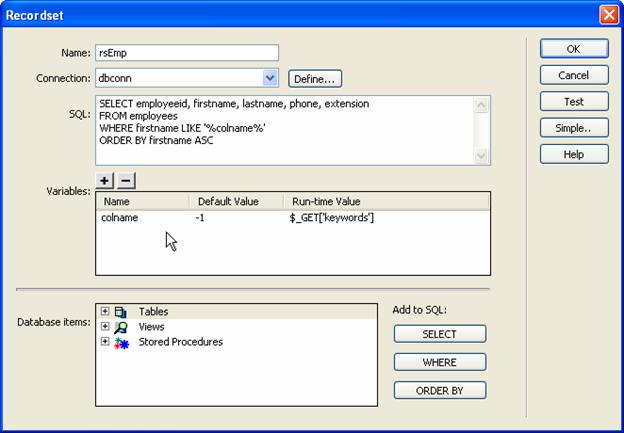
รูปแสดงไดอะล็อก Recordset ในโหมด Advanced
3. เมื่ออยู่ในโหมด Advanced จะเห็นว่าในช่อง SQL จะแสดงชุดคำสั่ง SQL ในการเรียกค้นหาข้อมูล ดังรูปคำสั่งด้านล่าง
แล้วทดสอบการค้นหาโดยการกด F12
SELECT employeeid, firstname, lastname, phone, extension FROM employees WHERE (employees.firstname LIKE '%colname%') ORDER BY firstname ASC |
รูปแสดงการกำหนดเงื่อนไขให้ค้นหาจาก firstname
4. ปรับคำสั่งในไดอะล็อก Recordset ดังรูปคำสั่งด้านล่าง เพื่อ JOIN ตาราง departments เอาฟิลด์ชื่อแผนก (deptname) มาแสดงผลและเพิ่มเงื่อนไขให้ค้นหาจากฟิลด์ firstname และ lastname หลังจากนั้นให้ทดสอบการค้นหาโดยเปิด Dreamweaver MX ไปที่ไฟล์ searchadv.php แล้วกด F12
SELECT employees.*, departments.deptname FROM employees, departments WHERE employees.deptid = departments.deptid AND ( employees.firstname LIKE '%colname%' OR employees.lastname LIKE '%colname%' ) ORDER BY firstname ASC |
รูปแสดงการ JOIN ตาราง departments เพื่อเอาชื่อแผนกมาแสดง และค้นหาจาก fistname และ lastname
5. ปรับคำสั่งในไดอะล็อก Recordset ดังรูปคำสั่งด้านล่าง และเพิ่มเงื่อนไขให้ค้นหาจากฟิลด์ employeeid firstname lastname email และ deptname หลังจากนั้นให้ทดสอบการค้นหาโดยเปิด Dreamweaver MX ไปที่ไฟล์ searchadv.php แล้วกด F12
SELECT employees.*, departments.deptname FROM employees, departments WHERE employees.deptid = departments.deptid AND ( employees.employeeid LIKE '%colname%' OR employees.firstname LIKE '%colname%' OR employees.email LIKE '%colname%' OR departments.deptname LIKE '%colname%' ) ORDER BY firstname ASC |
รูปแสดงการกำหนดเงื่อนไขให้ค้นหาจากหลายฟิลด์
6. บันทึกไฟล์ resultadv.php
(5) การใช้งานระบบค้นหาข้อมูลแบบหลายเงื่อนไข (Advanced) |
เริ่มต้นโดยใช้โปรแกรม Dreamweaver MX เปิดไฟล์ searchadv.php ขึ้นมา แล้วกดปุ่ม F12 โปรแกรม Internet Explorer จะถูกเปิดขึ้นมาเรียกใช้งานไฟล์ searchadv.php หลังจากนั้นให้พิมพ์คำค้น และคลิกปุ่ม Search เพื่อค้นหาข้อมูล
โดยให้ทดสอบพิมพ์คำค้นที่ตรงกับค่าในฟิลด์ employeeid firstname lastname email และ deptname ทีละเงื่อนไข
แล้วสังเกตผลลัพธ์ว่าถูกต้องหรือไม่
 Graphic ComScience
Graphic ComScience